电脑亮度怎么调亮度按哪个键 电脑亮度调节按键介绍
更新时间:2024-05-07 11:18:50作者:bianji
有些朋友在购买了二手电脑回来之后,发现原主人设定的电脑屏幕亮度和自己的习惯不太吻合,而自己又不太会调整电脑的亮度。我之前也不会,去网上查了下电脑亮度怎么调亮度按哪个键,原来操作方法是有很多的,也是挺简单的,下面大家有需要的话跟着我一起来看一下吧。
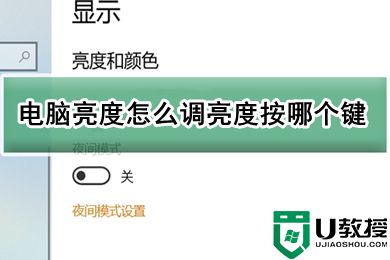
电脑亮度怎么调亮度按哪个键
方法一:
1、首先找到自己显示器上面的“menu”按键,点击一下。

2、然后可以上下调整,选择亮度,再按下“auto”。
3、此时就可以左右调整亮度了。
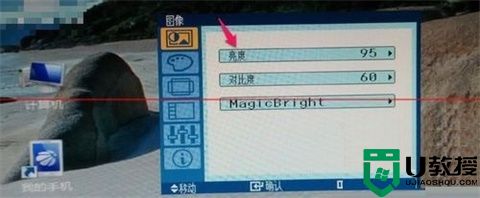
4、调整完了之后再次按“menu”按键即可退出。

方法二:
1、鼠标右击电脑桌面左下角开始图标,再弹出的菜单中点击设置。
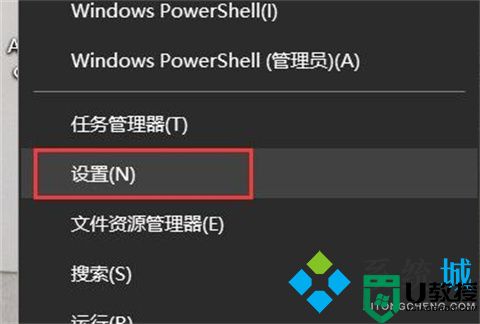
2、在弹出的Windows设置窗口中点击系统。
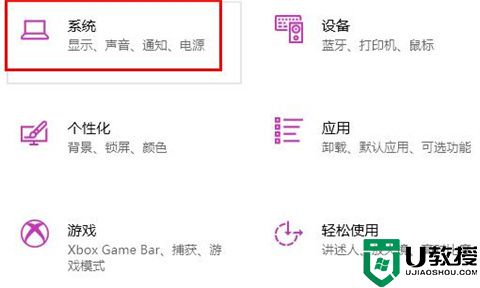
3、然后在显示选项中就可以调节电脑屏幕的亮度。

方法三:
1、首先点击左下角开始,然后依次点击“windows系统—>控制面板”。
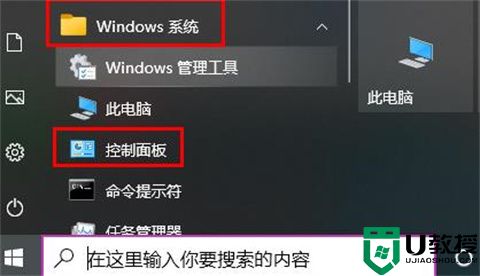
2、然后找到并选择“显示”。
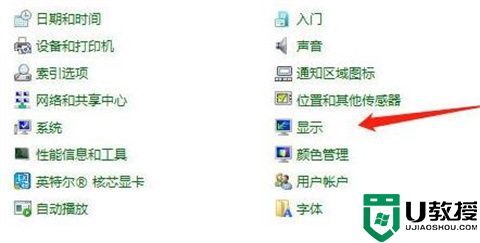
3、随后点击左侧的“调整亮度”打开电源选项窗口。
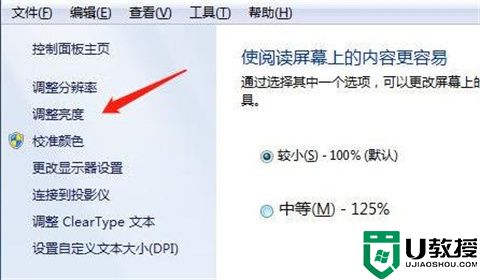
4、再选择右侧的“更改计划设置”。
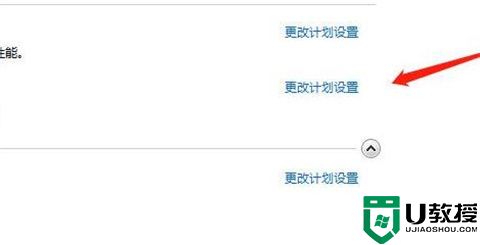
5、最后即可开始调整亮度。
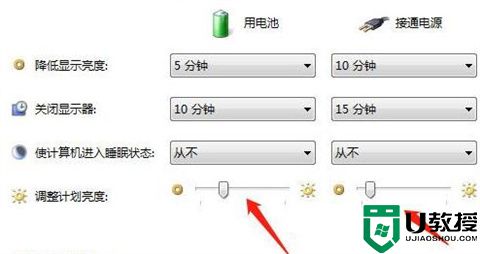
苹果电脑:
1、打开系统偏好设置,点击显示器;
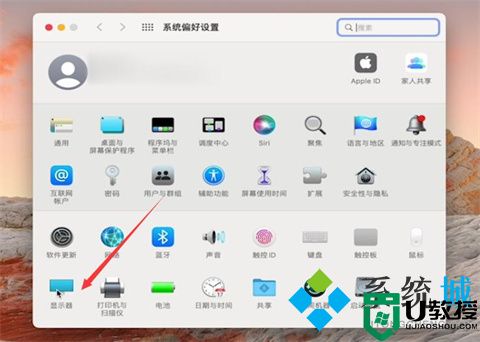
2、进入页面后,左右移动亮度调节器即可调节。
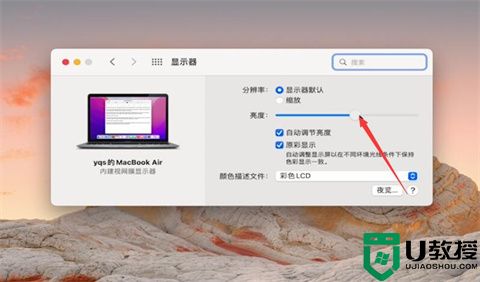
总结:
1、鼠标右击电脑桌面左下角开始图标,再弹出的菜单中点击设置。
2、在弹出的Windows设置窗口中点击系统。
3、然后在显示选项中就可以调节电脑屏幕的亮度。
以上的全部内容就是系统城为大家提供的电脑亮度怎么调亮度按哪个键的具体操作方法介绍啦~还有苹果电脑的哦,希望对大家有帮助~系统城感谢您的阅读!
电脑亮度怎么调亮度按哪个键 电脑亮度调节按键介绍相关教程
- 电脑调亮度怎么调 win10电脑调亮度的方法介绍
- 电脑亮度调节的快捷键win10 电脑桌面亮度怎么调节快捷键
- 笔记本电脑亮度怎么调 笔记本电脑亮度的调节方法介绍
- 亮度调节电脑快捷键win10 电脑显示屏调亮度在哪里
- 电脑亮度怎么调 电脑亮度调节的多种方法
- 联想电脑怎么调节屏幕亮度 联想电脑亮度在哪里调节
- 台式电脑调节亮度在哪里 台式电脑怎么调节屏幕亮度
- 联想电脑怎么调节屏幕亮度 联想电脑亮度在哪里调节
- 台式电脑显示屏亮度调节在哪里 台式电脑怎么调节亮度
- 台式电脑亮度在哪里调节 如何调节电脑屏幕亮度
- 5.6.3737 官方版
- 5.6.3737 官方版
- Win7安装声卡驱动还是没有声音怎么办 Win7声卡驱动怎么卸载重装
- Win7如何取消非活动时以透明状态显示语言栏 Win7取消透明状态方法
- Windows11怎么下载安装PowerToys Windows11安装PowerToys方法教程
- 如何用腾讯电脑管家进行指定位置杀毒图解

